重装xp系统 小白一键重装xp系统的方法
更新时间:2018-03-09 09:37:40
作者:叶子猪
最近有用户问小编,他要使用小白一键重装软件,由于电脑系统实在用太久了,要更换了,这样才可以让电脑系统运行速度得到很大的提升,下面小编就给大家介绍一下小白一键重装xp系统的方法。
1、我们下载最新版本后打开小白一键重装系统软件,出现小白软件主界面后点击“立即重装系统”进入下一步。
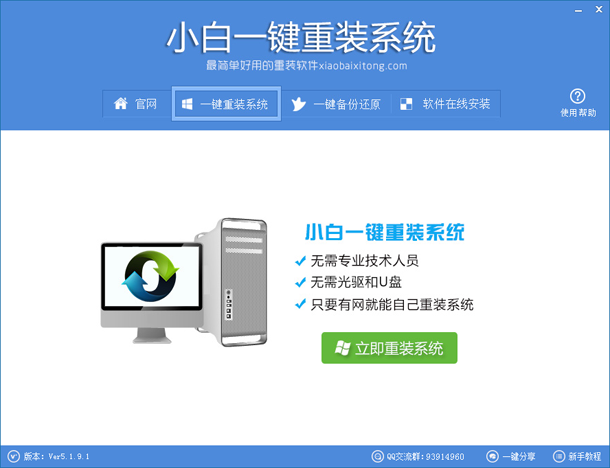
2、接着软件自动检测电脑软硬件环境和电脑网络连通状态,完成后点击下一步
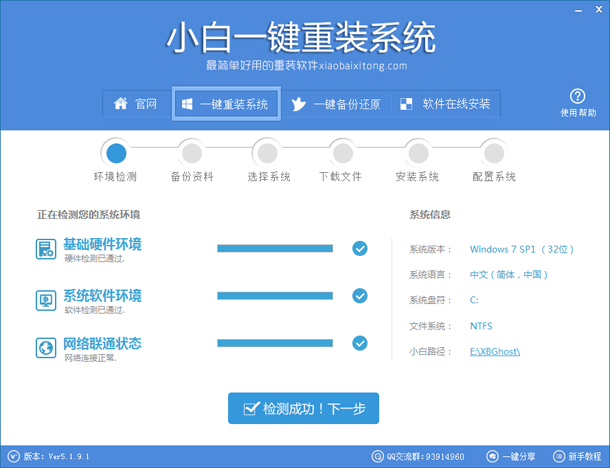
3、我们进入资料备份界面,通过勾选可选对“我的文档”、“收藏夹”、“桌面文件”进行备份,备份资料会保存到自动生成的“XBGhost/资料备份”目录内,这个目录会按照电脑磁盘中最大剩余空间容量作为文件、系统的备份和下载的系统自动产生;
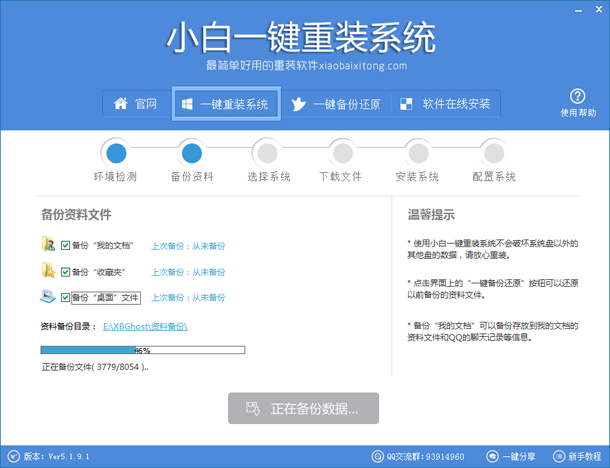
4、我们进入系统下载列表界面,到此我们就来选系统了,选择专业装机版点击右边的“安装此系统”就会自动完成安装;
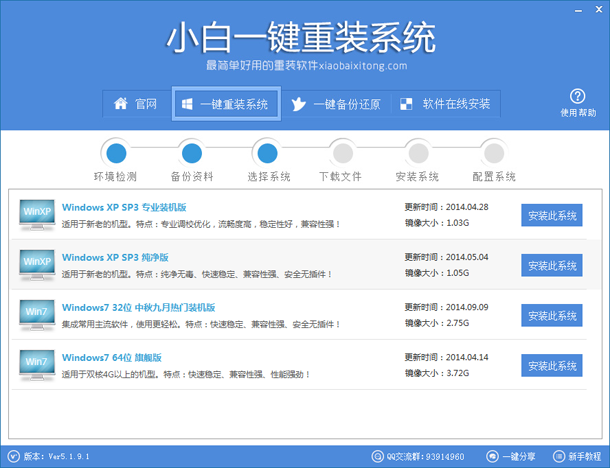
5、软件开始下载你所选定的系统Ghost,从界面上可清晰明了地观察到各种数据。小白系统提供高达10多兆每秒的瞬时下载速度,当然根据每个用户终端的网络带宽不同会有很大差异,系统重装xp是很快的,请大家在下载过程中耐心等,
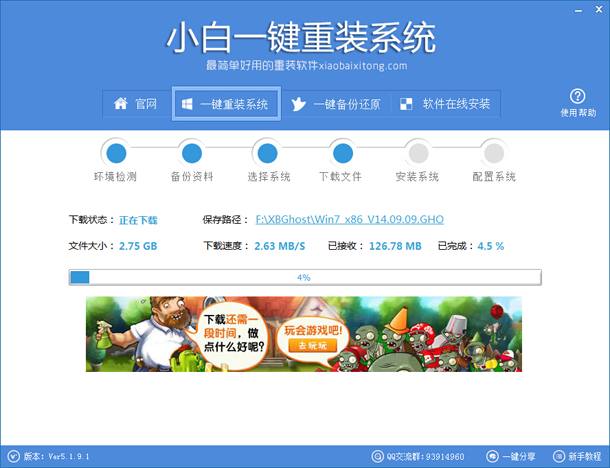
6、下载完后弹出是不是重启安装,点击“立即重启”,电脑就会自动进行安装;安装系统过程中不用任何操作!
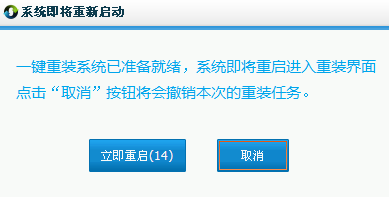
以上就是关于小白一键重装xp系统的方法了。
系统重装相关下载
系统重装相关教程
重装系统软件排行榜
重装系统热门教程
- 系统重装步骤
- 一键重装系统win7 64位系统 360一键重装系统详细图文解说教程
- 一键重装系统win8详细图文教程说明 最简单的一键重装系统软件
- 小马一键重装系统详细图文教程 小马一键重装系统安全无毒软件
- 一键重装系统纯净版 win7/64位详细图文教程说明
- 如何重装系统 重装xp系统详细图文教程
- 怎么重装系统 重装windows7系统图文详细说明
- 一键重装系统win7 如何快速重装windows7系统详细图文教程
- 一键重装系统win7 教你如何快速重装Win7系统
- 如何重装win7系统 重装win7系统不再是烦恼
- 重装系统win7旗舰版详细教程 重装系统就是这么简单
- 重装系统详细图文教程 重装Win7系统不在是烦恼
- 重装系统很简单 看重装win7系统教程(图解)
- 重装系统教程(图解) win7重装教详细图文
- 重装系统Win7教程说明和详细步骤(图文)




